Chromecast non se conecta: como solucionar problemas

Táboa de contidos
Hai uns días, os meus amigos e eu tiñamos planeado unha película na miña casa. Por desgraza, unha vez que todos estabamos acomodados para unha noite chea de diversión, isto foi o que pasou; o meu Chromecast simplemente non se conectaría á wifi. Aínda que o fixera mentres procedíamos a transmitir a película, mantívose almacenando en búfer cada 2 minutos. En definitiva, foi unha experiencia frustrante.
Durante un tempo preguntei se o Chromecast funciona sen Internet, pero entón quedei decidido; Non ía deixar que este pequeno mal funcionamento arruinase a noite de cine que levabamos anos esperando. Entón, propuxémonos buscar todas as solucións posibles sobre por que o Chromecast simplemente non se conectaba.
No proceso, de feito, puidemos atopar bastantes solucións que, se alguén tivese isto algunha vez. problema de novo, non terías que buscar máis. Así que segue lendo para descubrir que método funcionou para nós e cal será a túa gracia.
Se o Chromecast non se conecta, comprobe se hai un mal funcionamento da rede. Tamén podes tentar reiniciar o teu Chromecast ou restablecer os valores de fábrica. Se iso non fai que o teu Chomecast se conecte, proba a activar a multidifusión no teu enrutador.
Comproba a conexión de Chromecast.

A maioría das veces, probablemente sexa a túa rede a que sexa causando problemas co teu Chromecast.
Se non podes comunicarte co teu Chromecast, o primeiro que debes facer neste caso é desconectar e volver conectar o Chromecast do USBslot. Despois de volver conectar o dispositivo, verá o nome e a rede WiFi á que está conectado. Os problemas coa rede poden provocar un erro de acceso á rede de área local.
Para comprobar a configuración da rede:
Aplicación Google Home → Chromecast → Configuración → Configuración do dispositivo → WiFi
En WiFi, poderás ver o nome e a intensidade do sinal.
Se a intensidade do sinal é baixa, asegúrate de que o teu dispositivo de emisión estea ao alcance do enrutador WiFi e que non hai ningún t calquera obstáculo entre os sinais que emanan do router e o teu dispositivo.
Unha conexión wifi deficiente tamén pode provocar o erro Fonte non compatible, que podes confundir cun problema máis drástico do que realmente é.
Supoñamos que o teu Chromecast non tivo ningún problema de rede, non hai que perder a esperanza. Continúa lendo e descubre cal das opcións restantes funciona para ti.
Asegúrate de que o teu Chromecast teña suficiente potencia
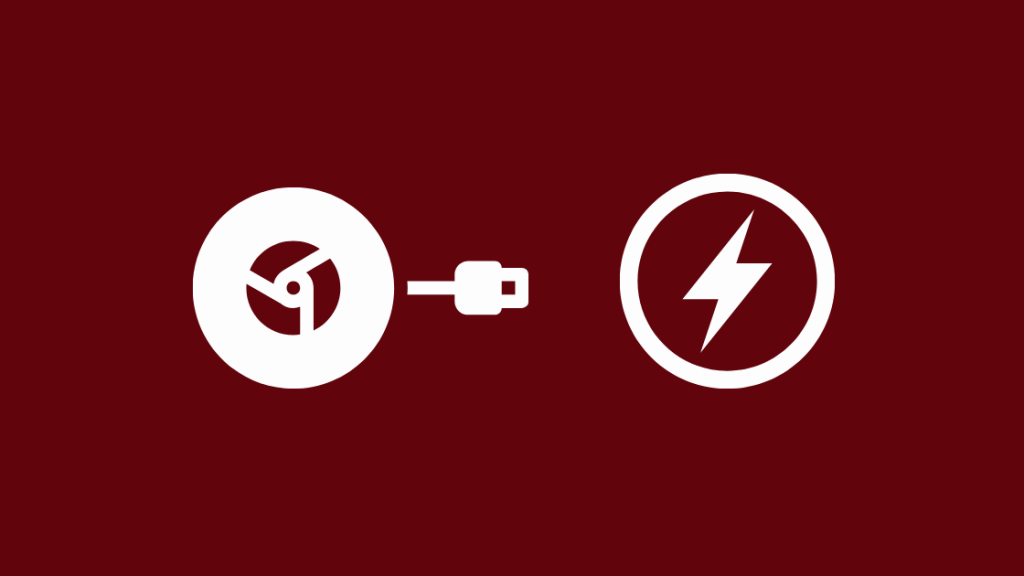
Persoalmente, esta foi a que me funcionou xa que o meu era relativamente televisor antigo e non puido admitir que o Chromecast se conecte directamente a el.
Se a túa televisión é como a miña e simplemente non lle proporciona enerxía suficiente ao teu Chromecast para funcionar como debería, é posible que sexas a vítima de ciclos de enerxía que se producen aleatoriamente.
A razón disto, na maioría dos casos, é porque o Chromecast está conectado directamente á ranura USB do teu televisor e á túa televisión.non é capaz de manexar a carga.
Este non é un problema moi común xa que a maioría dos televisores son, de feito, capaces de proporcionar enerxía suficiente aos dispositivos de emisión, pero se non é o caso, podes resolver o problema. problema utilizando o bloque de alimentación USB que se inclúe coa caixa para conectar o teu dispositivo Chromecast.
Evita calquera dificultade de conexión débil, evitando así as perdas de enerxía que poderías enfrontar doutro xeito.
Apaga o teu dispositivo Chromecast. Dispositivos de rede

Restablecer todos os dispositivos de rede pode ser só a solución ao teu problema.
Primeiro, debemos facer unha desconexión clásica e volver conectar todos os dispositivos vinculados ao teu dispositivo chromecast. . Isto inclúe o enrutador WiFi, o módem e, por suposto, o propio Chromecast.
Despois de desconectar, agarda uns dous minutos aproximadamente. Despois deste paso, volve conectar todos os teus dispositivos e ten paciencia para que se restaure a rede. Sabrás que tes unha conexión de rede estable cando as luces do panel do teu módem deixen de parpadear.
É posible que o teu Chromecast siga desconectando.
Isto é todo. Unha vez que o teu Chromecast estea de novo en liña, proba a emitilo desde o teu teléfono intelixente unha vez máis.
Reinicia o teu Chromecast
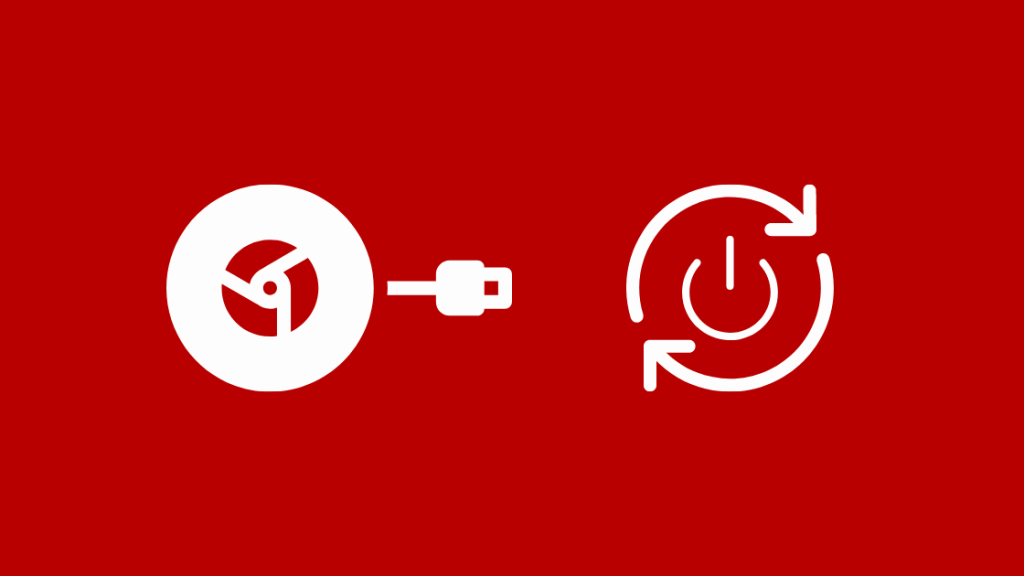
Ao reiniciar o dispositivo, daráselle tempo para reiniciar e é posible que poida solucionar algúns problemas. problemas internos, como a conxelación ou a falla de aplicacións relacionadas.
Para reiniciar o teu Chromecast desde oteléfono intelixente:
Aplicación Google Home → Chromecast → Configuración → Máis opcións → Reiniciar
Para facer o mesmo desde a túa fonte de alimentación:
Desconecta o cable do teu Chromecast → , agarda durante un ou dous minutos, → Volve conectar o cable de alimentación ao Chromecast
Actualiza o teu navegador Chrome

Como sabes, as aplicacións do teu teléfono reciben actualizacións de cando en vez, arranxando calquera erro que puidese ocorrer na versión anterior ou traer algunhas funcións novas que poidan facer que a experiencia do usuario sexa máis agradable e atractiva. Canto máis esperes para descargar estas actualizacións, máis problemas se producirán nas aplicacións e dispositivos relacionados.
Por iso, debes asegurarte de que o teu navegador Chrome estea actualizado; Este pode ser o motivo polo que o teu dispositivo Chromecast non funciona tan ben como debería ser.
Activar a multidifusión no teu enrutador
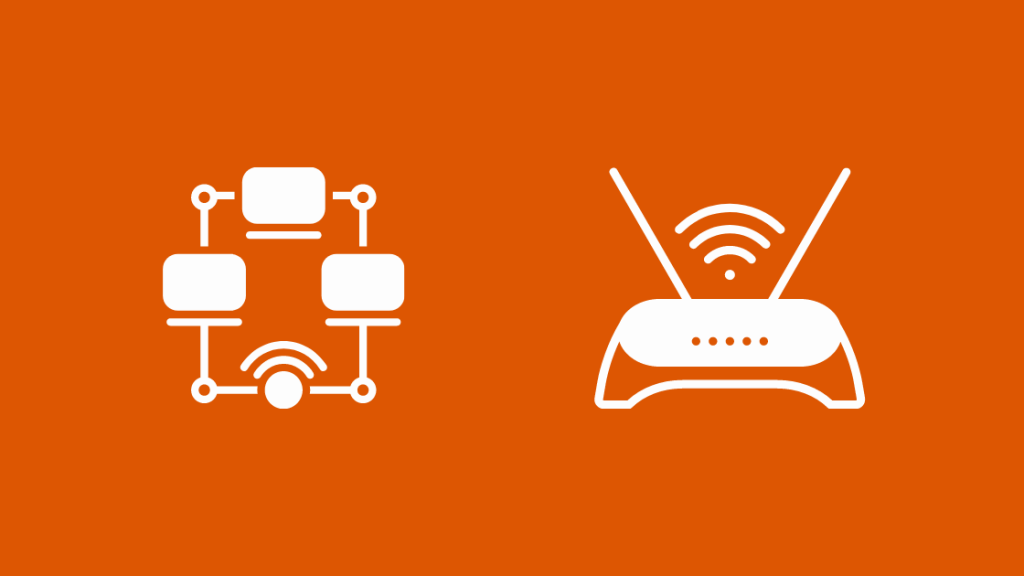
Comproba a configuración do teu enrutador para ver se a multidifusión está activada ; se non o é, actívao. A multidifusión é unha forma moi beneficiosa de gardar datos evitando varias posibles colisións sen fíos. Non obstante, isto inflúe moito na calidade da transmisión cando executas varias aplicacións ou dispositivos de transmisión multimedia simultaneamente.
Para activar a multidifusión no teu enrutador, escribe os seguintes comandos en configuración global e en modo de configuración de interface, respectivamente:
Ver tamén: Roku conectado á wifi pero non funciona: como solucionaloNo modo de configuración global, terás que executar o comando para ip multi-enrutamento. Isto permite o enrutamento de multidifusión para o seu enrutador. Para ter un enrutamento de multidifusión nunha configuración de traballo, introduza cada unha das interfaces e configure o PIM.
Para iso, usa o comando ip pim, que acepta unha opción de modo denso ou de modo escaso. Unha vez feito isto, activas IGMP automaticamente nestas interfaces.
8360
Cambia a banda de frecuencia

Se probaches estes métodos e aínda tes problemas de rede, proba a cambiar a WiFi bandas. Por exemplo, se o teu dispositivo estaba inicialmente na banda de 2,4 GHz, cambia á banda de 5 GHz; e mira se hai algunha diferenza visible. Podes facelo mediante:
Aplicación Google Home → Chromecast → Configuración → WiFi → Esquece esta rede
A continuación, volve ás túas opcións de bandas WiFi dispoñibles e escolle a rede alternativa máis adecuada. Se tes problemas de conexión wifi, incluso podes conectar o teu Chromecast usando o teu punto de acceso móbil.
Restablece o teu Chromecast de fábrica

Hai dous métodos para restablecer o teu Chromecast de fábrica, xa sexa sexa Gen 1, Gen 2 ou Gen 3.
O primeiro método é a través da aplicación Google Home. Este método é común a todos e só tes que seguir estes pasos:
Aplicación Google Home → Chromecast → Configuración → Máis configuracións → Restablecemento de fábrica
O segundo método trata sobre o restablecemento de fábrica directamente desde o propio Chromecast e explicarase individualmente para Gen 1 e Gen 2,respectivamente.
Restablecer o teu Chromecast de primeira xeración de fábrica
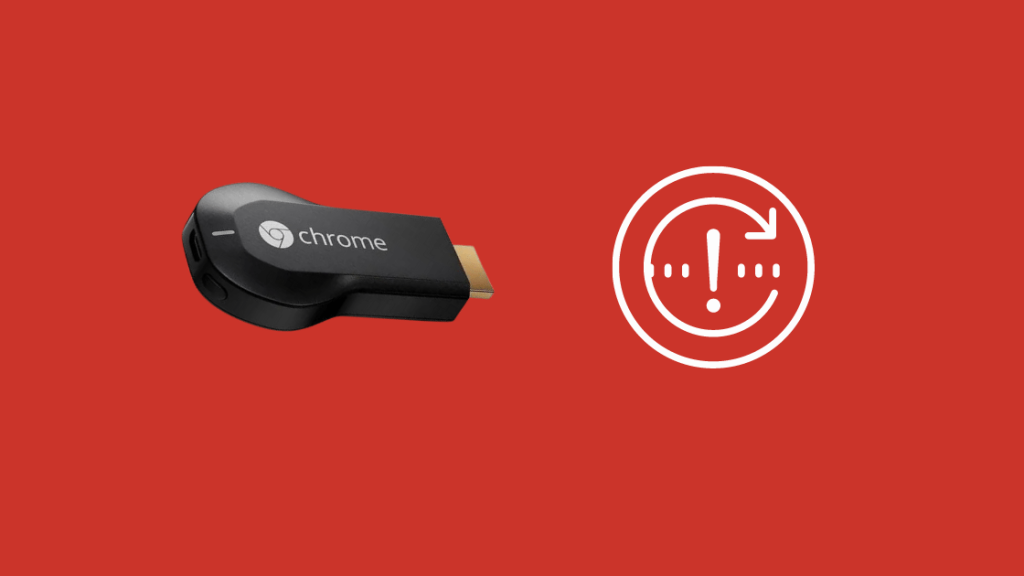
Para restablecer o teu Chromecast de primeira xeración directamente, todo o que tes que facer é:
- Acender a televisión onde o teu Chromecast está conectado.
- Mantén premido o botón da parte traseira ata que unha luz LED sólida comece a parpadear.
- A TV quedará en branco e o teu dispositivo de emisión reiniciarase.
Restablecer o teu Chromecast de segunda xeración de fábrica

Para restablecer o teu Chromecast de segunda xeración directamente, isto é o que debes facer:
- O mesmo que antes, acende o televisor ao que está conectado o dispositivo.
- Manteña premido o botón da parte traseira ata que unha luz laranxa parpadee continuamente.
- Non deixes subir ata que se acenda a luz branca. .
- Unha vez que se acenda a luz branca, solta o botón e permite que o teu Chromecast se reinicie.
Ponte en contacto co servizo de atención ao cliente de Google

Agora, se todo o resto falla e ningún destes métodos funcionou para ti, non dubides en poñerte en contacto coa Atención ao cliente de Google. Guiaránche a través dos pasos que debes seguir para que o teu Chromecast funcione de novo.
Pensamentos finais sobre como corrixir que Chromecast non se conecta
Agora que xa sabes que facer se o teu Chromecast Cast non se conecta, hai algúns consellos que debes ter en conta ao tentar solucionar o problema.
Mentres apaga o dispositivo de rede, comprobe se o módem ten unha batería de respaldo. Se é así, debes usar obotón de reinicio do módem ou retire a batería e colócaa de novo.
Ao tentar solucionar o problema de conectividade co teu Chromecast, se a intensidade do sinal é baixa, é probable que teña que mellorar o alcance. Para adiantar isto, utiliza o extensor que se inclúe coa caixa para conectar o teu Chromecast ao televisor.
Ver tamén: Que canle está a CBS en DIRECTV?Ten en conta tamén que cando restablezas o teu Chromecast, borrará todos os teus datos. desde o dispositivo, e terás que reconfigurar todo desde o principio. Será coma se acabases de sacar o dispositivo da caixa.
Asegúrate de que o teu teléfono intelixente (ou o dispositivo desde o que esteas emitindo) e o teu Chromecast estean conectados á mesma rede wifi.
Tamén che pode gustar ler:
- Chromecast conectado pero non pode emitir: como arranxar en segundos [2021]
- Como conectar Chromecast á wifi en segundos [2021]
- Google Home [Mini] Non se conecta á wifi: como corrixir
- Espera mentres me conecto á wifi [Google Home]: como arranxar
- Apple TV atascado na pantalla Airplay: como arranxar
Preguntas máis frecuentes
Como conecto o meu chromecast á miña wifi?
Vai á aplicación Google Home → Chromecast → Configuración →Configuración do dispositivo → WiFi
Como Volvo a vincular o meu chromecast?
Vai á configuración do teu dispositivo, → Activa o Bluetooth, → Volve á aplicación Google Home e comproba se o dispositivo estáconectando. Se iso non funciona, comproba a túa configuración de wifi, tenta reiniciar o teu enrutador ou restablece o Chromecast de fábrica.
Como podo facer un espello coa pantalla con Chromecast?
Asegúrate de que os dispositivos estean conectados a través da mesma rede WiFi. A continuación, vai á aplicación Google Home → Dispositivo Chromecast no que queres reflectir → Emitir a miña pantalla → Emitir pantalla → Iniciar agora.
Como podo facer que Chromecast se detecte?
Activo Chromecast. Conecta o teu smartphone, Chromecast e outros dispositivos relacionados á mesma rede WiFi. Confirma que o Bluetooth está activado.

